|
Ubuntu是最受欢迎的开源操作系统之一,它安装签单、软件丰富,基本上是“开箱即用”。但是,有的朋友发现安装完成的Ubuntu用户界面语言是英语,使用起来不太方便。下面就分享一下把Ubuntu的用户界面语言从英语切换到汉语的一些经验。整个过程完全图形操作,没有命令行的困扰。 安装完成的Ubuntu 14.10(用户界面语言为英语)
点击桌面右上角的小齿轮,点击 System Settings。
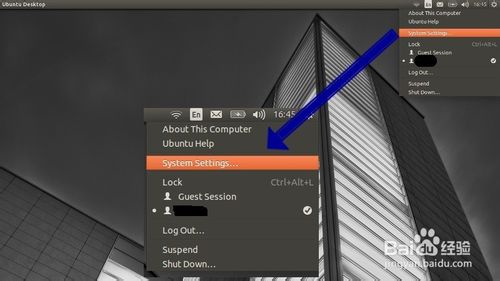 弹出 System Settings 窗口: 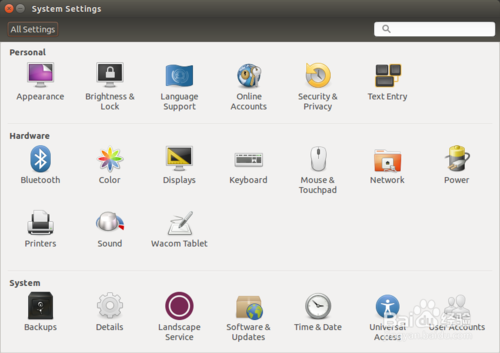 点击其中的 Language Support,弹出如下窗口,在语言列表中向下滚动,找到“汉语(中国)”,用鼠标将其拖到列表的顶端,释放鼠标,然后点击 Apply System-wide,输入密码。最后点击 Close 按钮关闭对话框,重启电脑。 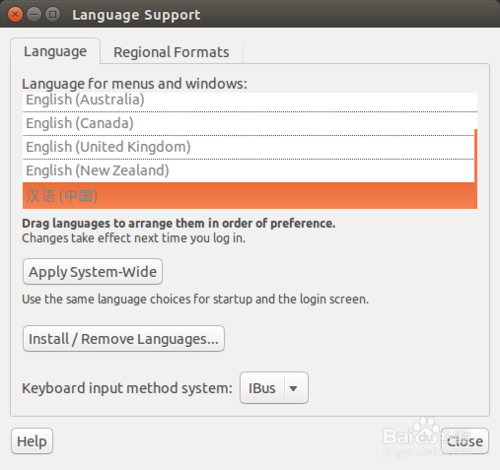 重启后在登录界面,语言已经变成汉语了。键入密码登录,弹出如下提示对话框,点击“更新名称”。语言切换工作结束。 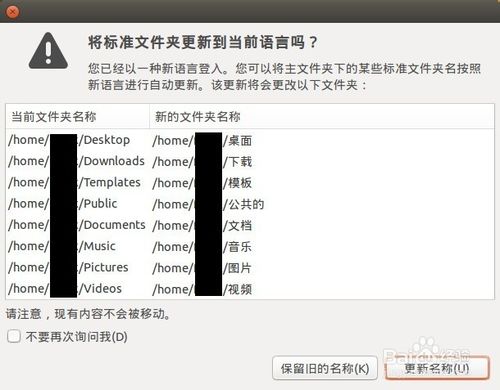 补充事 语言切换完成后,系统界面语言将由英语转换成汉语,打开主目录文件夹,如下图。其中的仍然显示英语的文件夹,是原来在英语状态下创建并保存了文档在里面,因此转换结束后仍然保留,方便查找原有文档。 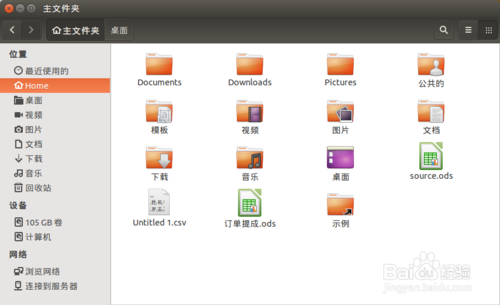 Ubuntu系统刚安装完成、第一次进入桌面后,一旦联网成功,系统右上角的通知区域会提示:Your Language Support is not installed completely,并提示下载;点击确认后,系统将下载汉语字体、汉语帮助文件、拼音和五笔输入法并安装。这是因为系统根据相关信息,确定当前计算机所在的位置位于中文简体区域,并自动进行了相关操作。 如果因为某种原因,系统安装后没有自动下载汉语支持的相关文件,也可以在联网状态下手动进行,那就是在方法步骤第3步中的对话框里点击 Install/Remove Language…… 按钮,弹出如下对话框,滚动列表,找到 Chinese (Simplified) 之后,安装即可。 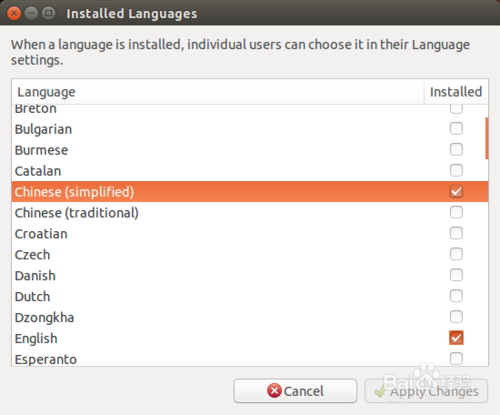
注意事项
|
